
Дар Windows 10, корбарон аксар вақт ба душвориҳои оғози барнома дучор мешаванд. Онҳо метавонанд танҳо иҷро шаванд, кушода нашаванд, кушода ва тамоман кор намекунанд. Ин мушкилот инчунин метавонад бо ҷустуҷӯ кор намекунад ва тугмаи "Оғоз" ҳамроҳӣ кунад. Ҳамааш комилан тавассути воситаҳои стандартӣ комилан ислоҳ карда шудааст.
Инчунин метавонад ба барқарор кардани кэши "мағоза" кӯмак кунад.
- Маҷмӯи Win + R -ро дар клавиатура нигоҳ доред.
- Навиштан
wsreset.exe.
Ва бо пахш кардани "OK" ё ворид шудан.
- Дастгоҳро бозоғоз намоед.
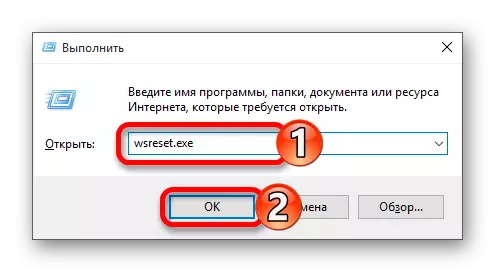
Усули 2: Аз нав бақайдгирии Дӯкони Windows
Ин усул хеле хатарнок аст, зеро эҳтимол дорад, ки мушкилоти нав пайдо мешавад, аз ин рӯ он бояд онро танҳо ҳамчун курортии охирин татбиқ карда шавад.
- Рафта дар роҳ равед:
C: \ Windows \ система32 \ Windowsportshell \ V1.0
- Аз номи администратор бо пахш кардани ин унсур бо тугмаи рости муш ва интихоби ашёи мувофиқ.
- Нусхабардории зерин:
Get-applpackage | Forach {Илова-1 Илова
- Enterро пахш кунед.

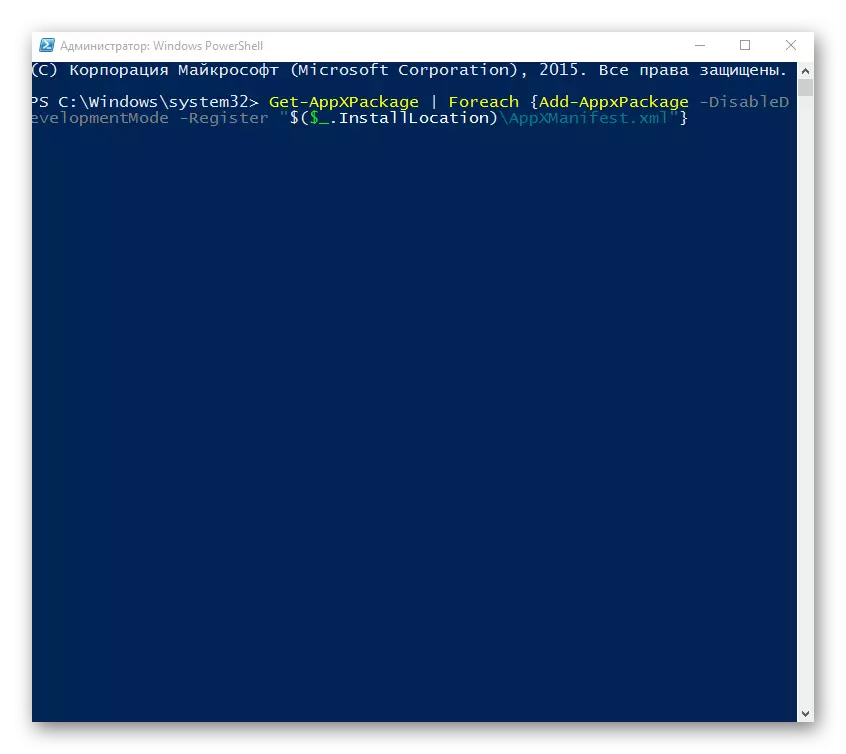
Усули 3: Тағйир додани намуди таърифи вақт
Шумо метавонед кӯшиш кунед, ки мафҳуми вақтро дар асоси худкор ё баръакс тағир диҳед. Дар ҳолатҳои нодир, он кор мекунад.
- Сана ва вақтро, ки дар "паноҳгоҳ" мебошанд, клик кунед.
- Акнун ба «Параметрҳои сана ва вақт» гузаред.
- Опсияи "Танзими" вақт "-ро ба таври худкор фаъол ё хомӯш кунед.
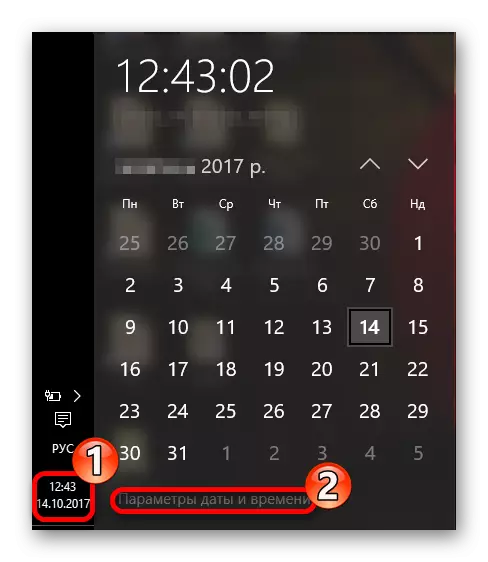
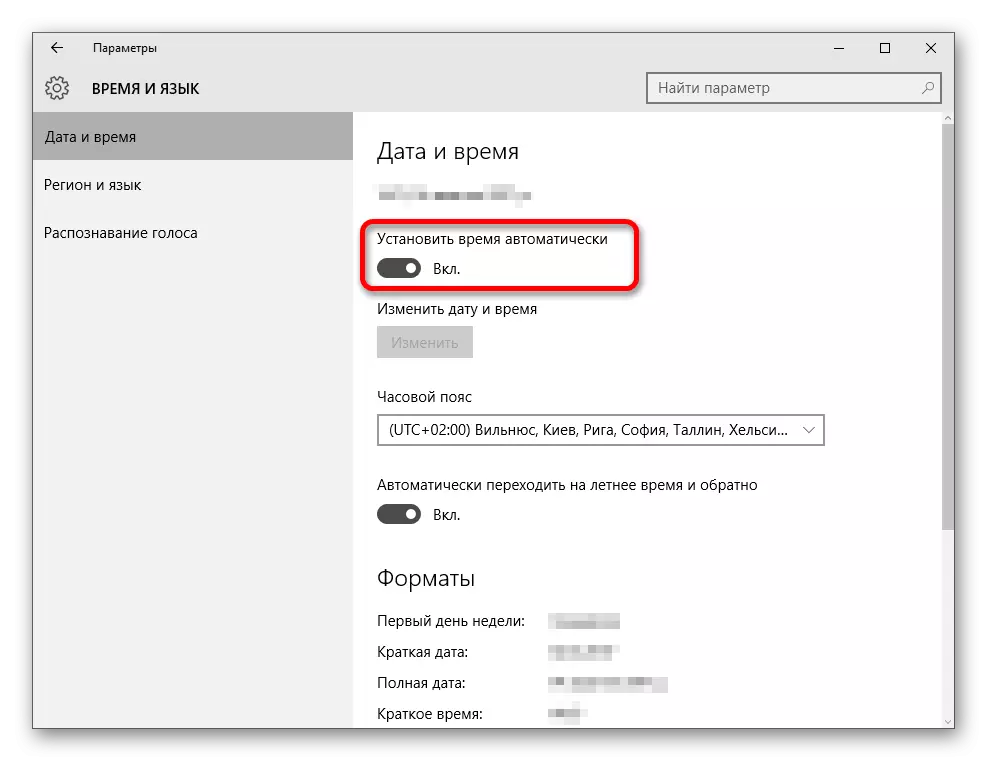
Усули 4: Азнавсозӣ 10 Танзимоти Windows 10
Агар ҳеҷ яке аз роҳҳо кӯмак кунад, пас танзимоти OS-ро санҷед.
- Дар "Параметрҳо", бахши "Навсозӣ ва амният" -ро пайдо кунед.
- Дар ҷадвали барқарорсозӣ, "Оғоз" -ро клик кунед.
- Баъд, шумо бояд байни "Файлҳои маро сарфа кунед ва" ҳама чизро нест кунед "интихоб кунед. Интихоботи аввал маънои нест кардани барномаҳои насбшударо дар назар дорад ва танзимотҳоро аз нав танзим мекунад, аммо сарфаи файлҳои фармоишӣ. Пас аз барқароркунӣ, шумо директорияи Windows Windows доред. Дар нусхаи дуюм, система ҳама чизро хориҷ мекунад. Дар ин ҳолат, шумо дархост карда мешавад, ки дискро пурра формат кунед ё танҳо тоза кунед.
- Пас аз интихоб, "Бозсозӣ" -ро клик кунед, то ниятҳои худро тасдиқ кунед. Раванди бартарафкунӣ оғоз меёбад ва пас аз он ки компютер якчанд маротиба бозоғоз мешавад.

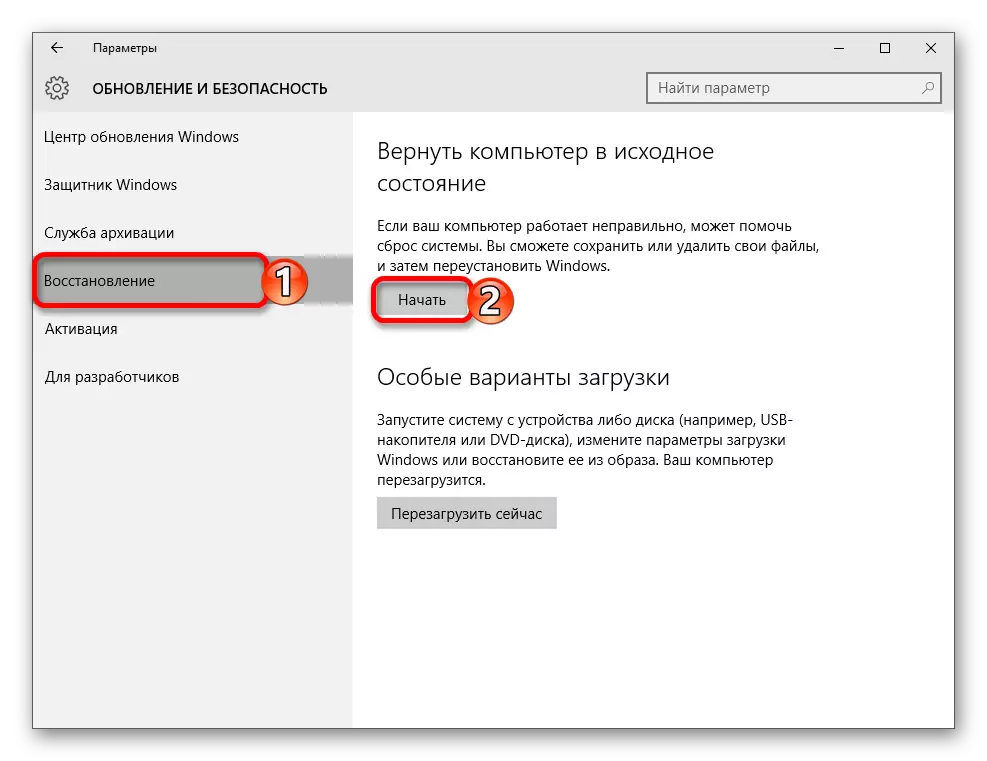
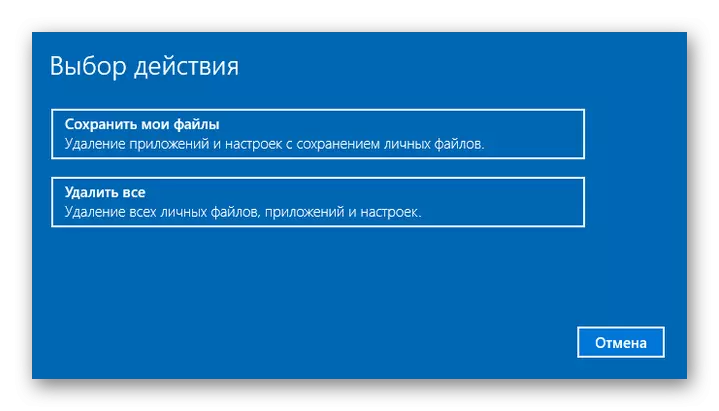

усулҳои дигар
- Беайбии файлҳои системаро санҷед.
- Дар баъзе ҳолатҳо, хомӯш кардани назорат дар Windows 10, корбар метавонад амалиёти барномаро баст.
- Ҳисоби нави маҳаллӣ эҷод кунед ва кӯшиш кунед танҳо лотинро истифода баред.
- Системаро ба системаи устувор "нуқтаи барқарорсозӣ" ба таври устувор баргардонед.
Дарси: Windows 10-ро барои хатогиҳо санҷед
Дарси: Додани назорати назорат дар системаи оперативӣ дар Windows 10
Муфассал: Ташкили корбарони нави маҳаллӣ дар Windows 10
Дар ин ҷо, чунин роҳҳо шумо метавонед иҷрои барномаҳоро дар Windows 10 баргардонед.
